Ser du EOS ERR 1603 när du installerar ett köpt spel i Epic Games-installationsprogrammet? Om du är är du inte ensam. Vissa andra användare har också utropat att de också har sett en liknande typ av problem när de installerade spelet. Den verkliga orsaken bakom detta irriterande problem kan vara vad som helst, men i de flesta fall är problemet med själva Windows-installationstjänsten. Följ bara dessa enkla korrigeringar för att lösa problemet på din dator.
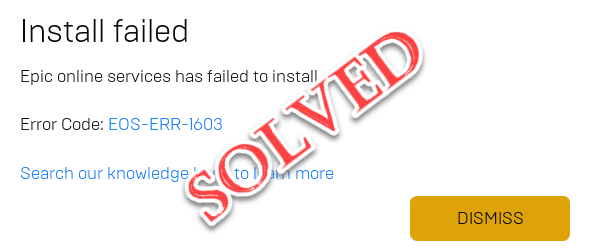
Fix 1 - Kör Epic-spelstartaren som administratör
Du kan avvisa problemet helt enkelt genom att köra Epic Games-startprogrammet som administratör.
1. tryck på Windows-tangent + S tangenterna tillsammans.
2. Skriv sedan “Episka spel”I sökrutan. Högerklicka bara på “Epic Games Launcher”Och klicka på“Kör som administratör“.
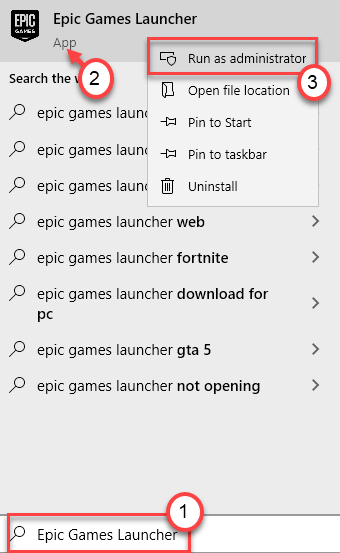
Detta bör köra Epic Games med administrativa rättigheter. Försök att installera onlinetjänsterna igen.
Fix 2 - Kontrollera läs- / skrivbehörigheten för startprogrammet för Epic Games
Det här problemet kan uppstå om startprogrammet saknar korrekt läs- och skrivbehörighet.
1. Klicka på sökrutan och skriv “Epic Games launcher“.
2. Högerklicka sedan på “Epic Games launcher”Och klicka på“Öppna filplats“.
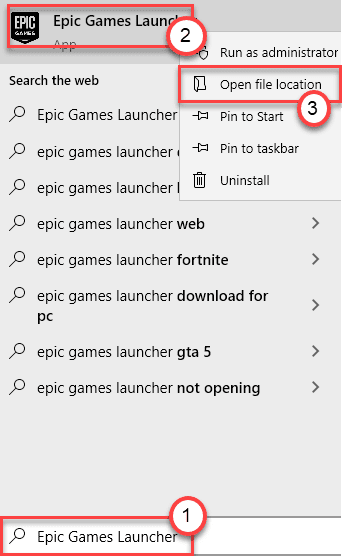
3. Högerklicka nu på “Epic Games launcher”Och klicka på”Egenskaper“.
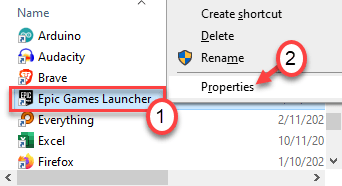
4. Klicka nu på “säkerhet”Fliken.
5. Klicka sedan på “Redigera”För att redigera säkerhetsinställningarna.
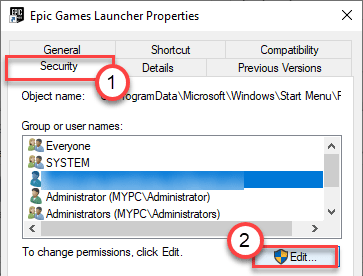
6. I avsnittet ”Grupp- eller användarnamn:” väljer du användarnamnet från listan.
7. Sedan, fästmärken den “Läsa”Och”Skriva" lådor.
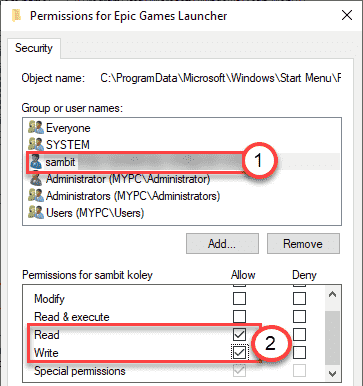
8. Klicka därefter på “Tillämpa”Och”OK“.

Försök vidare att installera Epic Online-tjänster igen från Epic Games-startprogrammet. Den här gången ska det fungera normalt.
Fix 3 - Aktivera .NET Framework 3.5
Bristen på .NET Framework 3.5 på datorn kan orsaka problemet.
1. tryck på Windows-tangent + R tangenterna tillsammans.
2. Skriv sedan “Valfria funktioner”Och slå Stiga på.
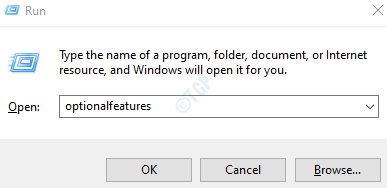
3. Nu, kolla upp rutan bredvid “.NET Framework 3.5 (inkluderar .NET 2.0 och 3.0)“.
4. Klicka sedan på “OK“.
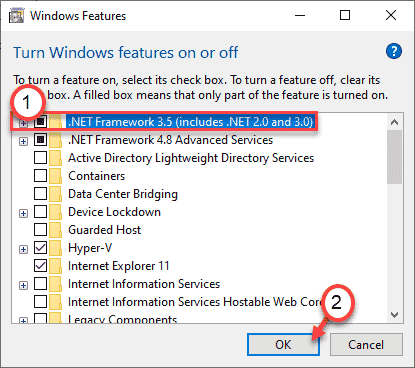
5. Klicka vidare på “Ladda ner och installera den här funktionen”För att installera funktionen på din dator.

När processen är klar ser du en uppmaning - “Följande funktion har installerats“. Stäng installationsfönstret.
Starta sedan om datorn och försök installera onlinetjänsterna igen.
Fix 4 - Installera Epic-spel på Windows-enheten
Vissa användare har förklarat att problemet inte uppstår om startprogrammet för Epic Games är installerat på samma enhet där Windows är installerat.
Så vi föreslår att du avinstallerar Epic Games-startprogrammet från din dator och installerar detsamma på C-drivrutinen eller där du har Windows.
Fix 5 - Installera EOS manuellt
Du kan installera Epic Online Services manuellt från installationsplatsen.
1. Klicka på sökrutan och skriv “Epic Games launcher“.
2. Högerklicka sedan på “Epic Games launcher”Och klicka på“Öppna filplats“.
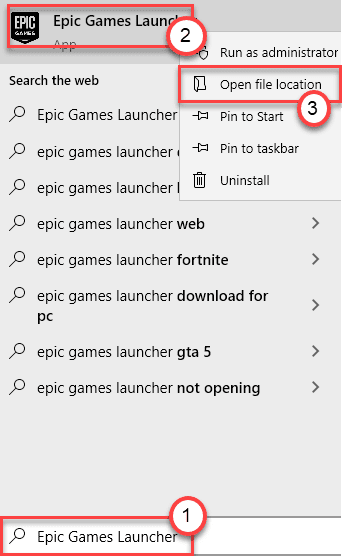
Detta öppnar mappen 'Program' i Start-menymappen.
3. Högerklicka igen på “Epic Games launcher”Och klicka på”Öppna filplats“.
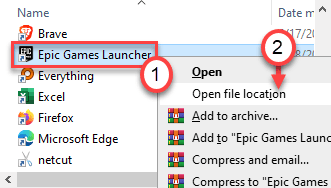
4. Gå sedan till den här platsen -
Epic Games \ Launcher \ Portal \ Extras \ EOS
5. I EOS-mappen hittar du “Episka onlinetjänster“.
6. Bara dubbelklicka på den för att starta installationsprocessen.
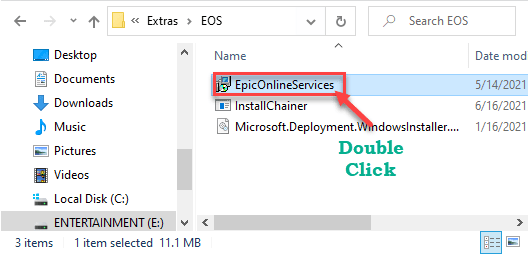
Följ instruktionerna på skärmen och slutför installationsprocessen.
Detta bör säkert installera Epic Online Services.
Fix 6 - Starta om Windows Installer-tjänsterna
Om du startar om fönsterinstallatörstjänsterna bör du göra det.
1. Du måste komma åt Run terminal. Du måste trycka påWindows-tangent + R”Nycklar tillsammans.
2. Vad du behöver göra nästa är att skriva detta kommando. Klicka sedan på “OK“.
tjänster. msc

3. Efter det, rulla ner för att ta reda påWindows Installer”Service.
4. Sedan, Högerklicka på den och klicka sedan på “Start”För att starta Windows-installationstjänsten på ditt system.

4. När Windows Installer-tjänsten har startats högerklickar du på “Windows Installer”Service.
5. Klicka den här gången på “Omstart”För att starta om tjänsten.

Detta bör starta om tjänsten på din maskin.
Stäng servicefönstret och försök att installera Epic-onlinetjänsterna.
Fix 4 - Registrera om Windows Installer
Registrera om Windows Installer från kommandotolken.
1. Tryck på Windows-tangenten och börja skriva “cmd“.
2. Högerklicka nu på “Kommandotolken”Och tryck på”Kör som administratör“.

3. Kopiera och klistra dessa 4 kommandon en efter en och slå sedan Stiga på.
Detta avregistrerar och omregistrerar Windows Installer-tjänsten från två olika platser.
% windir% \ system32 \ msiexec.exe / avregistrera. % windir% \ system32 \ msiexec.exe / regserver. % windir% \ syswow64 \ msiexec.exe / avregistrera. % windir% \ syswow64 \ msiexec.exe / regserver

Stäng kommandotolken.
Starta om Epic Games launcher. Testa detta igen.
Fix 5 - Uppdatera startprogrammet för Epic Games
Kontrollera om startprogrammet för Epic Games är det senaste eller om det finns några nya väntande uppdateringar.
1. Öppna Epic Games Launcher på din dator.
2. När du har öppnat Epic Games-startprogrammet klickar du på “inställningar" på vänster sida.
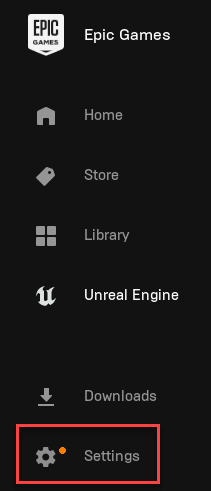
Epic Games launcher laddar ner det senaste paketet på datorn.
3. Klicka sedan på “Starta om och uppdatera“.
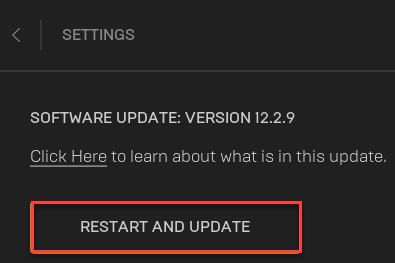
Startprogrammet för Epic Games kommer att uppdateras och omstart automatiskt.


